PS仿制图章工具如何使用?
溜溜自学 平面设计 2023-07-17 浏览:196
大家好,我是小溜,PS是一个处理图片的非常有用的软件,可用工具非常多,处理图片功能强大,其中的仿制图章工具在日常中经常会使用到,一些新手还不知道PS仿制图章工具如何使用,没关系,来跟着小溜的教程熟悉起来吧!
工具/软件
硬件型号:华为MateBook D 14
系统版本:Windows7
所需软件:PS 2013
方法/步骤
第1步
安装并启动photo shop
第2步
然后插入一张素材图片。
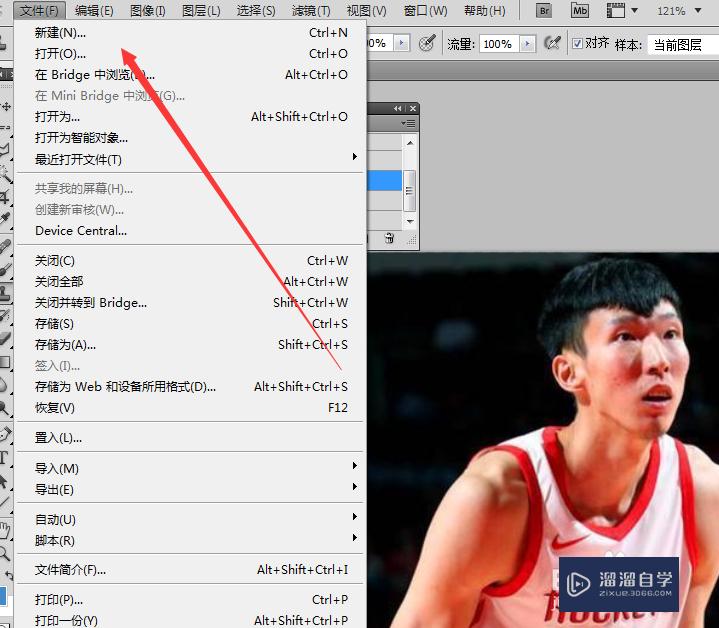
第3步
然后点击左侧工具栏的图标。(如图)
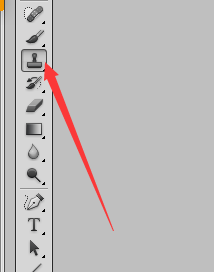
第4步
然后用右键,弹出选项,这里选仿制图章工具。
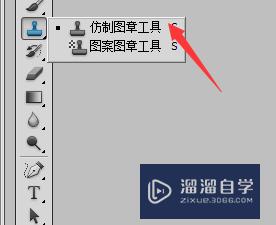
第5步
然后需要选取一个区域,这时候住键盘的”alt“键,鼠标准心会变化,然后点击一下需要仿制的位置。

第6步
然后可以在另一个地方开始涂鸦了。
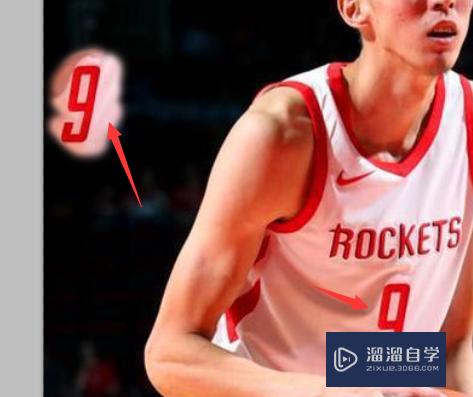
第7步
最后就可以将刚才那个区域的仿制出来。(如图)
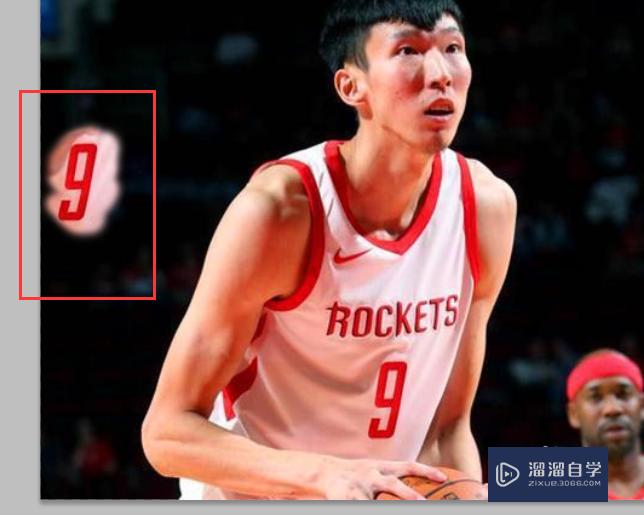
注意/提示
好啦,本次关于“PS仿制图章工具如何使用?”的内容就分享到这里了,跟着教程步骤操作是不是超级简单呢?快点击下方入口观看免费教程→→
相关文章
距结束 06 天 10 : 13 : 04
距结束 01 天 22 : 13 : 04
首页








